知识库与软件
-1' OR 374=374 or 'mF5u9TGo'='
文档编号:2454
浏览:6432 评分:5
最后更新于:2017-10-17
此文档基于518GV2v3.0.0版本
问题描述:
4240G和518G通过IPSEC VPN建立连接,518GLAN口IP地址为192.168.1.1/24,4240GLAN口IP地址为192.168.100.1/24,4240G下添加了一个192.168.101.1/24网段,希望518G通过IPSEC VPN访问到新添加的网段192.168.101.1/24。
配置步骤:
1、登录518G的web页面选择VPN配置->IPSec,点击右上方新增添加一条IPSEC VPN,远端内网地址填写192.168.100.1,远端内网子网掩码填写255.255.255.0,本地内网地址填写192.168.1.1,本地内网掩码填写255.255.255.0,点击保存。配置如图1所示:
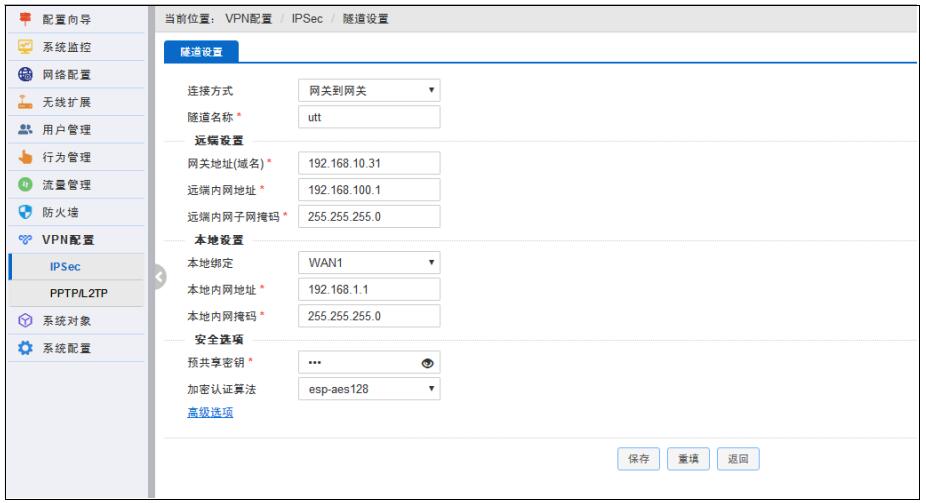
图1
2、在518Gweb上再添加一条IPSEC VPN,远端内网地址填写192.168.101.1远端内网子网掩码填写255.255.255.0,本地内网地址填写192.168.1.1,本地内网掩码填写255.255.255.0,如图2所示:

图2
3、登录4240G的web页面选择VPN配置->IPSec,点击右上方新增添加一条IPSEC VPN,远端内网地址填写192.168.1.1,远端内网子网掩码填写255.255.255.0,本地内网地址填写192.168.100.1,本地内网掩码填写255.255.255.0,点击保存。图3所示:
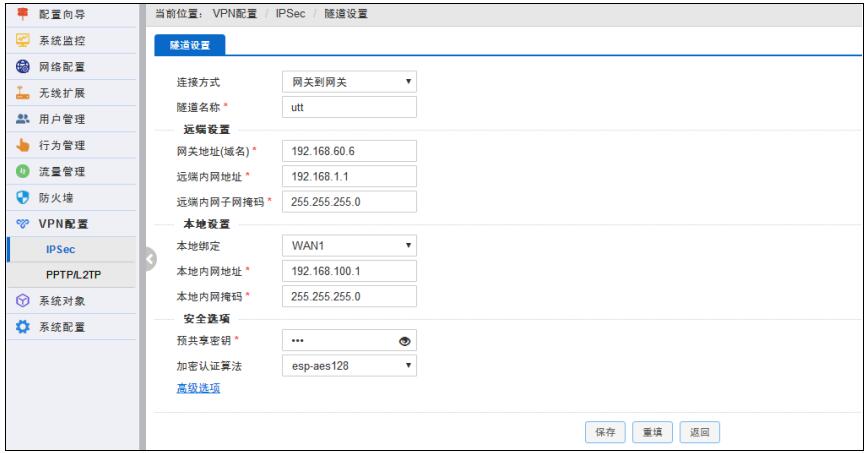
图3
4、在4240Gweb上再添加一条IPSEC VPN,远端内网地址填写192.168.1.1远端内网子网掩码填写255.255.255.0,本地内网地址填写192.168.101.1,本地内网掩码填写255.255.255.0,如图4所示:

图4
5、查看两端设备VPN状态显示都正常,如图5所示:

图5
6、在518G的系统配置->网络工具中测试ping4240G的192.168.101.1和192.168.100.1,可以正常访问,如图6图7所示:
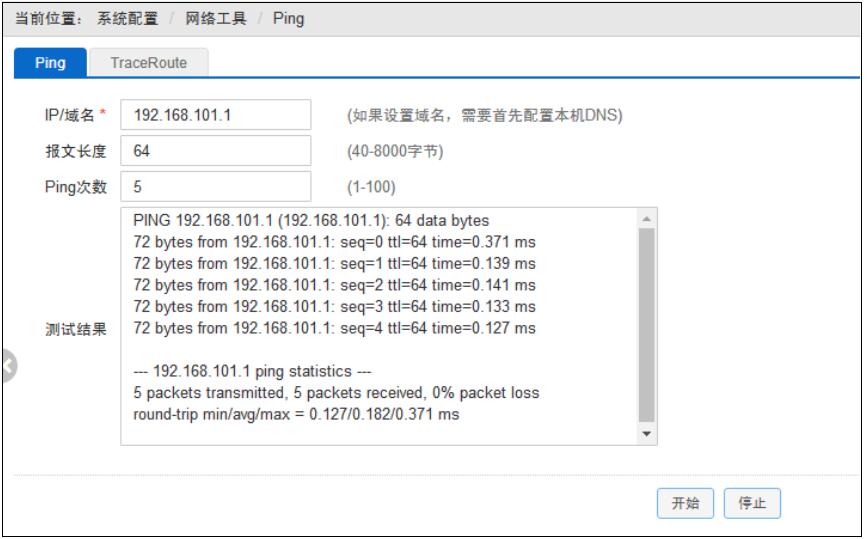
图6
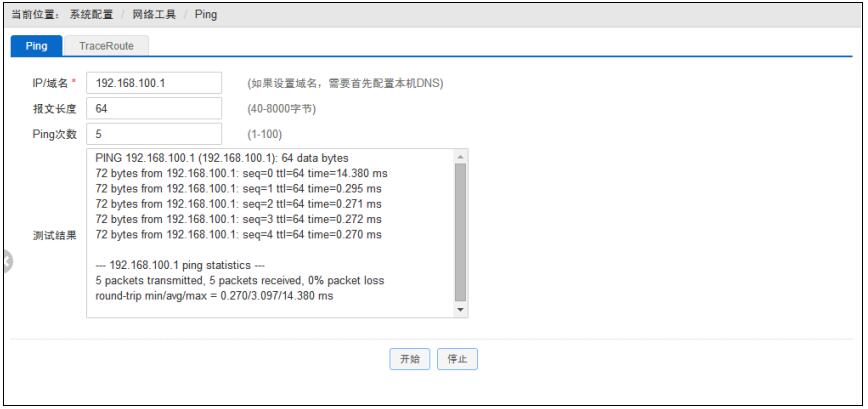
图7











 沪公网安备 31011702003579号
沪公网安备 31011702003579号